Gestion du contenu
Comment gérer les articles sur le site MSLC: créer un article, charger les images, etc.
Comment insérer une image dans un article
Cette opération semble un peu complexe pour des utilisateurs non habitués aux outils de gestion de contenu des sites web. En effet, les images doivent d'abord être chargées sur le site pour pouvoir être utilisées.
La gestion des images est intégrée dans l'éditeur de texte in tégré du site. Elle est accessible en cliquant sur l'icone ![]()
Il existe également en bas de la fenêtre une barre d'outils intégrant une fonction d'images. Elle ne doit pas être utilisée, car offrant peu de fonctionnalités et potentiellement génératrice de dysfonctionnements.
Sur le gestionnaire d'images, l'écran suivant est affiché. (Si vous êtes dans le back-end, vous êtes positionnés à la racine du répertoire images. Il faut donc descendre dans les différents dossiers Stories/Coin desAdherents pour trouver votre répertoire).
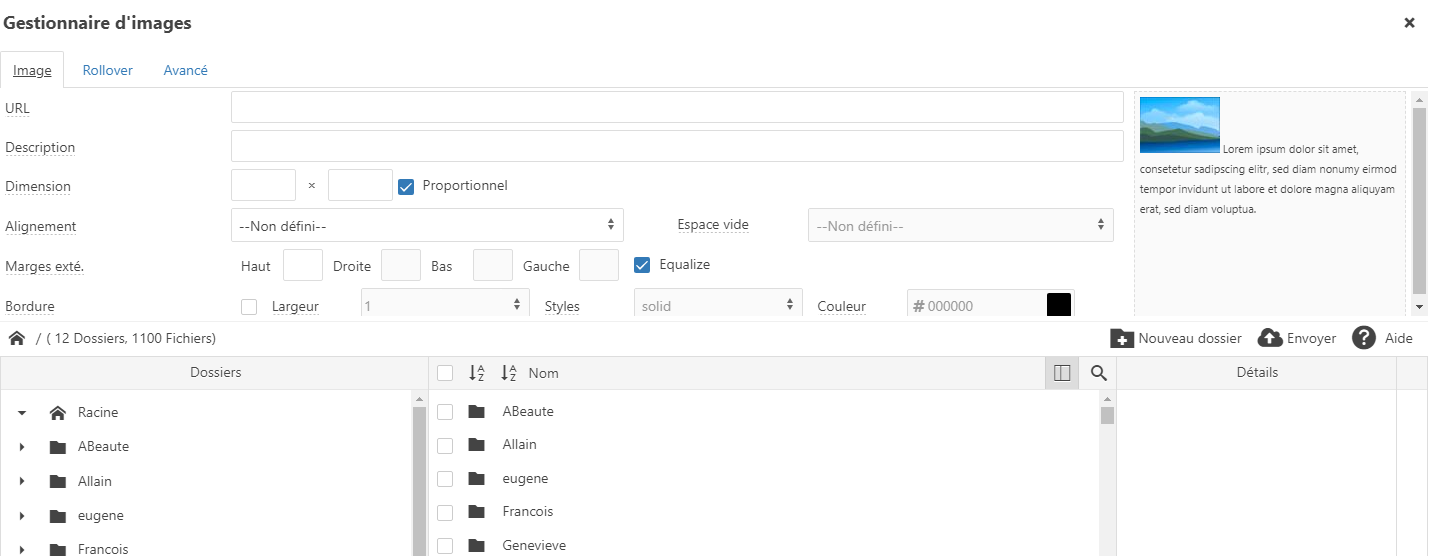
- Afin d'éviter que les images de tous les adhérents écrivant des articles soient mélangées et de faciliter leur gestion, il est recommandé de créer un répertoire personnel pour vos images (si vous avez beaucoup d'images, vous pouvez en créer plusieurs).
- Cela se fait en cliquant sur
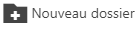
- Cliquer ensuite sur votre dossier.
- Cliquer ensuite sur
 pour charger vous images.
pour charger vous images. - Sélectionner vos images sur votre PC en clquant sur le buoton explorer ou en faisant un glisser déposer de votre dossier d'images du PC
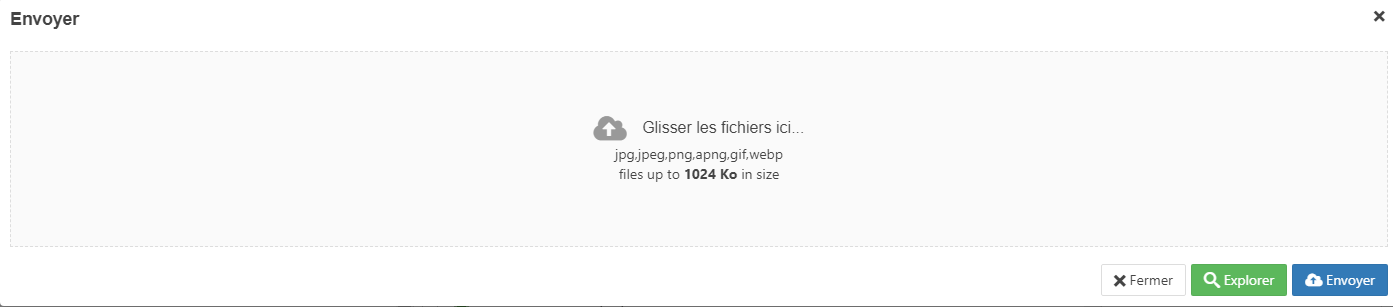
- S'il existe déjà une image du même nom, un suffixe _copy est à rajouté à son nom. Pour éviter de fausses manipulations, il n'est pas possible de supprimer des images. Cette opération ne peut se faire que dans le back-end.
- Lorsque les images sont chargées, elles peuvent être insérées dans le texte.
- Sélectionner l'mage puis cliquer sur

- Les dimensions peuvent être changées, mais comme indiqué plus haut, cela ne joue que sur l'affichage et non la taille réelle de l'image.
- Lorsqu'on a beaucoup d'images, pour les retrouver plus facilement, il est possible en cliquant sur les différentes icones de faire des recherches, tris.
Comment proposer un site web
La rubique Infos pratiques contient deux liens qui référencent des sites webs:
- SItes web des adhérents
- Sites web utiles
Les adhérents peuvent alimenter ces deux rubriques
- Cliquer sur Proposer un site web dans le menu utilisateur.
- Remplir le champ titre et le champ URL (adresse du site web)
- Selectionner la catégorie (site web des adhérents ou Stes web utiles)
- Cliquer ensuite sur sauvegarder
L'administrateur du site sera notifié et après validation, votre site sera ajouté à la liste
Comment proposer un article
Cette fonction se trouve dans le menu utilisateur. Elle n'est accessible qu'aux personnes ayant le droit d'auteur (fonctionnalité activée par défaut pour tous les adhérents de la section Plongée). Les articles sont enregistrés dans le coin des Morses. Le webmaster les déplacera éventuellement dans une autre catégorie lors de la publication.
- Donner un titre à votre article
- Saisissez le contenu de votre article dans la fenêtre. Un bandeau en haut de la fenêtre propose les fonctions de mise en page classique d'un éditeur de texte. Les icones sont pour la plupart auto-explicatives. Le positionnement de la souris sur l'icone affiche sa fonction.
Il est également possible de coller un texte à partir d'un outil de traitement de texte externe tel que Word (les images ne sont pas copiées). Eviter d'utiliser directement les touches Control-V pour coller le texte, car ces outils générent beaucoup de balises parasites qui peuvent avoir une influence sur la mise en forme de l'article (police de caractères non homogène, etc). Dans cas, utiliser la fonction "Coller avec Styles" du bandeau et effectuer le Control-V dans la boite de dialogue ce qui générera une mise page propre. Si vous coller directement, vous avez toujours la possibilité d'effacer tous les styles avec la fonction "supprimer tous les styles" et d'effectuer ensuite votre mise en forme avec les outils du site.
Lorsque vous sauvegardez votre article, le webmaster est notifié de sa création et le mettra en ligne après validation. Vous serez notifié de sa mise ligne.
